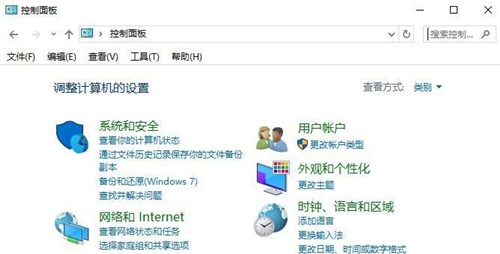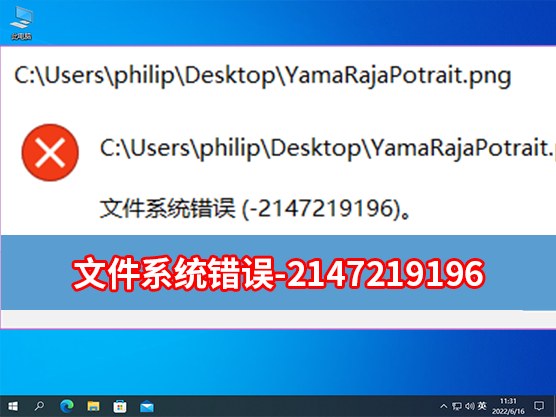WinXP系统中的chm文件打不开怎么办?
CHM文件是我们常见的一种HTML文件,也是帮助文件类型的电子书,这样有利于我们进行阅读。不过,最近有WinXP系统的用户,下载了一个CHM格式的文件;双击CHM文件,出现错误提示:“不能打开文件:mk:@MSITStore:(chm文件所在的路径)\*.chm”。怎么办?那要如何解决这样的问题?现在小编就和大家说一下CHM文件打不开的解决方法。
解决方法:
1、看看你的操作系统的语言设置和chm文档的语言是不是一致的?如果不一致就会打不开得到上面这样的错误。比如下载的chm文档是中文的,那么到“控制面板”-“区域和语言选项中检查是不是选中国。如果这个方法不行,再试下面的方法。
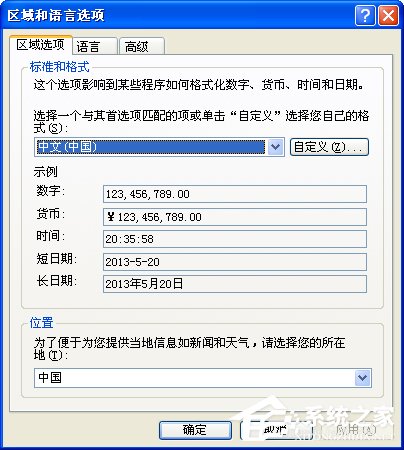
2、“开始”-“运行” regsvr32 itss.dll 注册。
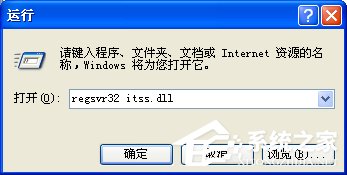
3、“开始”-“运行” regsvr32 hhctrl.ocx 注册。
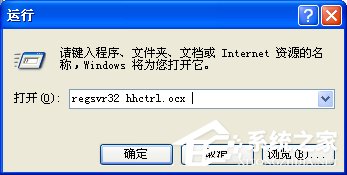
4、把文件名称改为带英文字母的简单一点的文件名,如a.chm,拷到一个根目录下面,打开看看,如果不行,再向下看。
5、再重新下载获取该文件 。
6、查看您的系统目录下是否有HH.EXE这个文件(如:c:\windows下),这个文件是用来打开CHM文件的。如果有HH.EXE仍打不开,可能程序所需链接库文件受损;如果没有HH.EXE,拷贝一个过来或将系统覆盖安装一次。
7、“开始”-“运行”regsvr32 /i hhctrl.ocx 注册。
8、将以下文本粘贴到文本编辑器(如记事本)中。然后用 .reg 文件扩展名保存该文件导入注册表。(注意先备份注册表)。
CODE:[Copy to clipboard]REGEDIT4
[HKEY_LOCAL_MACHINE\SOFTWARE\Microsoft\HTMLHelp]
[HKEY_LOCAL_MACHINE\SOFTWARE\Microsoft\HTMLHelp.x\HHRestrictions]
“UrlAllowList”=“\productmanuals\helpfiles;https://www.wingtiptoys.com/help/”
WinXP系统中的CHM文件打不开的解决方法就给各位详细介绍到这里了;CHM格式的文件是不能直接被打开的,想要打开CHM格式文件的,可以参考上述的方法去打开!